以下に、C1でサポートされ、Web APIサービスを使用して生成できるバーコードを示します。
-
BarCodeDirection: バーコードの方向を選択できます。次のオプションから選択します。
- LeftToRight: バーコードシンボルを左から右に印刷します(デフォルト)。
- RightToLeft:バーコードシンボルを右から左に印刷します。
- TopToBottom:バーコードシンボルを上から下に印刷します。
- BottomToTop:バーコードシンボルを下から上に印刷します。
- BarHeight: バーコードの高さを画面ピクセル単位で指定します。バーの高さがコントロールの高さより大きい場合、このプロパティは無視されます。
- CodeType:バーコード画像を生成するためにTextプロパティに保存された値に適用するエンコーディングを選択できます。
- CaptionAlignment:バーコードの値の表示位置を選択できます。使用可能なオプションは、Left、Right、Centerです。
- CaptionGrouping:長い番号を読みやすくするために、キャプションの文字グループ間にスペースを入れるかどうかを示す値を指定できます。
- CaptionPosition:バーコードシンボルに対するキャプションの相対的な垂直位置を選択します。使用可能なオプションは、None、Above、Belowです。
- 画像: Textプロパティの値を表すバーコードの画像を取得します。画像は、CodeTypeで指定されたエンコーディングを使用して生成されます。
- ModuleSize: バーコードのモジュール(最も狭いバーの幅)を画面ピクセル単位で指定します。広いバーの幅は、バーコードタイプに応じて自動的に計算されます。
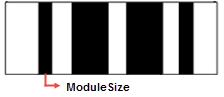
-
QuietZone:バーコードのクワイエットゾーンを指定できます。クワイエットゾーンは、バーコードがどこから始まってどこで終わるかをスキャナが認識できるようにバーコードの左右に置かれた空き領域です。有効なパラメータは、次のとおりです。
- Left: バーコードの左に残す空き領域のサイズを入力します。
- Right:バーコードの右に残す空き領域のサイズを入力します。
- Top:バーコードの上に残す空き領域のサイズを入力します。
- Bottom:バーコードの下に残す空き領域のサイズを入力します。
次の図は、左右のクワイエットゾーンを示します。
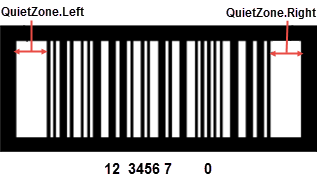
- Text:バーコード画像としてエンコードされる値を指定できます。
- WholeSize:バーコード全体のサイズを指定します。WholeWidthはバーコード全体の幅を表し、WholeHeightはバーコード全体の高さを表します。

- FixLength:バーコードの値の固定桁数を指定できます。これには、整数値を設定します。
-
AutoSize: バーコードをコントロールに合わせて拡大するかどうかを指定できます。値はTrueまたはFalseです。
AutoSizeをTrueに設定した場合- バーコードはコントロールにちょうど収まるように自動的に拡大されます。
- 読み取り可能なサイズは、バーコード自体によって計算されます。
- マトリックスバーコードのサイズは、OnCalculateSizeメソッドによって計算されます。
- マトリックス以外のバーコードのサイズは、BarHeightとModuleSizeによって計算されます。
AutoSizeをfalseに設定した場合、
- バーコードのサイズは、WidthプロパティまたはHeightプロパティによって決定されます。
- BarHeightがコントロールの高さより大きい場合は、コントロールがクリップされます。
- BarHeightが高さより小さい場合は、バーコードとコントロールの間に余白が残ります。
バーコードのタイプに固有のオプションは、次のとおりです。
CheckSumEnabled: チェックデジットを自動的に追加するかどうかを指定できます。連結されているデータに既にチェックデジットが含まれている場合は、チェックデジットが自動的に追加されないようにする必要があります。このプロパティは、Code49、Code128、PostNet5/9/11、JapanesePostalの各バーコードでサポートされます。
Ean128Fnc1Options:
- Dpi:プリンタの解像度を指定します。これには、整数値を設定します。
- BarAdjust:ドット単位の調整サイズを指定できます。
- ModuleSize: バーコードモジュールの水平方向のサイズを指定できます。これには、整数値を設定します。
Code25intlvOptions:
- BearBar:ITF(Interleaved Two of Five)バーコードにベアラバーを表示するかどうかを選択できます。値はTrueまたはFalseです。
- LineStroke:ベアラバーの色を選択できます。
- LineStrokeThickness: ベアラバーの線の幅を選択できます。これには、整数値を設定します。
Code49Options:
- Grouping: バーコードでグループ化を使用します。値はTrueまたはFalseです。
- Group: バーコードをグループ化する際のグループ番号を取得または設定します。有効な値は0~8です。Groupingの値がTrueの場合、Groupの値の範囲は0~8です。Groupingの値がFalseの場合、Groupの値は0です。Groupingの値がtrueで、Group値が0より小さいか8より大きい場合は、BarCodeException.EnumErrorCode.Code49GroupNoが生成されます。
DataMatrixOptions:
- EccMode: ECCモードを選択します。有効な値は、ECC000、ECC050、ECC080、ECC100、ECC140、ECC200です。
- Ecc200SymbolSize: ECC200シンボルのサイズを選択します。デフォルト値はSquareAutoです。
- Ecc200EncodingMode: ECC200エンコーディングモードを選択します。有効な値は、Auto、ASCII、C40、Text、X12、EDIFACT、Base256です。
- Ecc000_140SymbolSize:ECC000_140シンボルのサイズを選択します。
- StructuredAppend: 現在のバーコードシンボルが構造的連接シンボルの一部かどうかを選択します。
- StructureNumber: 構造的連接シンボル内の現在のシンボルの構造番号を指定します。この値の範囲は0~15です。
- FileIdentifier: 関連する構造的連接シンボルグループのファイル識別子を指定します。有効なファイル識別子値は、[1,254]以内である必要があります。ファイル識別子を0に設定すると、ファイル識別子が自動的に計算されます。
GS1CompositeOptions:
- Type: 合成シンボルタイプを選択します。選択できる値はNoneまたはCCAです。CCA(Composite Component - Version A)は、最小タイプの2次元コンポジットコンポーネントです。
- 値: CCA文字データを指定できます。
MicroPDF417オプション:
- CompactionMode: CompactionModeのタイプを選択します。有効な値は、Auto、TextCompactionMode、NumericCompactionMode、ByteCompactionModeです。
- FileID: 構造的連接シンボルのファイルIDを指定します。0~899の値を取ります。この値が0より小さいか899より大きい場合は、BarCodeException.EnumErrorCode.MicroPDF417FileIDが生成されます。
- SegmentCount: 構造的連接シンボルのセグメント数を指定します。0~99999の値を取ります。この値が0より小さいか99999より大きい場合は、BarCodeException.EnumErrorCode.MicroPDF417SegmentCountが生成されます。
- SegmentIndex: 構造的連接シンボルのセグメントインデックスを指定します。0~99998の範囲で、セグメント数の値より小さい値を取ります。この値が0より小さいか99998より大きい場合は、BarCodeException.EnumErrorCode.MicroPDF417SegmentIndexが生成されます。
- Version: シンボルサイズを選択します。デフォルト値はColumnPriorAutoです。
PDF417オプション:
- Column: バーコードの列数を指定します。これには、整数値を設定します。デフォルト値は-1で、値の範囲は1~30です。この値が-1以外で1より小さいか30より大きい場合は、BarCodeException.EnumErrorCode.PDF417Colが生成されます。
- Row: バーコードの行数を指定します。これには、整数値を設定します。デフォルト値は-1で、値の範囲は3~90です。この値が-1以外で3より小さいか90より大きい場合は、BarCodeException.EnumErrorCode.PDF417Rowが生成されます。
- ErrorLevel: バーコードのエラー修正レベルを指定します。これには、整数値を設定します。値は-1または値の範囲は0~8です。この値が-1以外で0より小さいか8より大きい場合は、BarCodeException.EnumErrorCode.PDF417ErrorLevelが生成されます。
- レベル0は強度が低く、デフォルト値は-1です。
- Type: PDF417バーコードのタイプを選択します。使用可能なタイプはNormalおよびSimpleです。
QRCodeOptions:
- Model: QRCodeのモデルを選択します。使用可能なモデルはModel1およびModel2です。
- ErrorLevel: バーコードのエラー修正レベルを選択します。使用可能なオプションは、Low、Medium、Quality、Highです。
- Version: バーコードのバージョンを指定します。
- マスク: バーコードのマスクに使用されるパターンを選択します。QRCodeが正しく読み取られるようにするには、マスク処理で明度のバランスを取る必要があります。使用可能なオプションは、Auto、Mask000、Mask001、Mask010、Mask011、Mask100、Mask101、Mask110、Mask111です。次の図は、QRCodeのマスクを示します。
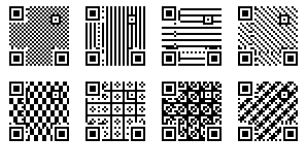
- Connection: バーコードにコネクションを使用するかどうかを選択します。値はTrueまたはFalseです。
- ConnectionNumber: バーコードのコネクション番号を指定します。0~15の範囲の整数値を取ります。この値が0より小さいか15より大きい場合は、EnumErrorCode.QRCodeConnectionNo例外が生成されます。
- エンコーディング: バーコードのエンコーディングを選択できます。これには、整数値を設定します。ModelプロパティがModel1に設定されている場合、値は-1または1~14の範囲です。ModelプロパティがModel2に設定されている場合、値は-1または1~40の範囲です。
RssExpandedStackedオプション:
- RowCount: 積み重ねる段数を指定します。これには、整数値を設定します。範囲は1~11です。この値が1より小さいか11より大きい場合は、BarCodeException.EnumErrorCode.RSSExpandedStackedCountが生成されます。